Starting Photon in 5 Minutes
Photon的安裝和啟動非常簡易。
該SDK包括可隨時使用的二進製文件,可以在5分鐘內啟動和運行。
逐步說明
- 下載:
Photon服務器的SDK可在[我們網站的下載頁面]下載 (@WebProductDownloadUrl#server-sdkserverserver) - 解壓縮:
伺服器的SDK包是一個自解壓的可執行文件。
這使得包含的".dll "文件不會被一些解壓工具標記為 "untrustworthy"。
你可以將伺服器檔案解壓到任何地方--最好是一個您事先準備好的空文件夾。 - 獲取許可證:
Photon伺服器需要一個許可證才能運行。
不用擔心,您可以免費獲得100CCU的許可證 點此。
獲取並下載到 "deploy\bin_Win64"。
更多信息見 許可證 頁面。 - 啟動PhotonControl:
啟動 "PhotonControl.exe" 並確認該程序的管理權限。
Photon需要這些權限設置為伺服器。
尋找托盤欄圖標(初始設置為右下方)。
點擊白色/灰色圖標,打開控制Photon的選單。
閱讀更多關於 PhotonControl。 - 啟動 LoadBalancing 事件.
從Photon事件選項中選擇LoadBalancing (MyCloud),然後選擇"Start as Application"。
現在您已經啟動了Photon。
<圖>
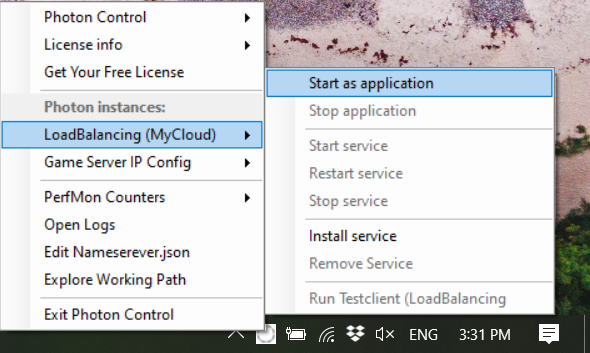
<圖標題>
PhotonControl: "LoadBalancing (MyCloud)"作為應用程序啟動
</圖標題>
</圖>
當Photon控制的托盤圖標變成像Photon標誌一樣的藍色時,代表伺服器已準備完成。 - 連接您的客戶:
現在您可以在同一台機器上將任何客戶端連接到伺服器上。
如果您想連接來自同一網絡或不同網絡的客戶端,需要額外的步驟,請參考IP地址配置.
SDK 概述
該SDK包含幾個文件夾。
"deploy "文件夾包含二進製文件。
這是運行Photon所需要的最低需求文件。
文件夾 "doc"、"lib "和 "src-server"(應用程序)則是用於開發。
Deploy文件夾
運行Photon伺服器所需的一切都在 "deploy "文件夾中。
二進製文件
我們將 "deploy\bin_Win64 "稱為二進製文件夾。
這個文件夾包含:
- PhotonSocketServer.exe: 實際的Photon伺服器可執行文件。
- PhotonServer.config
- PhotonControl.exe
- Photon伺服器許可證文件。 閱讀更多關於許可證.
你可以用命令行參數 啟動伺服器,也可以使用PhotonControl。
工具
"deploy/bin/tools "文件夾包含了一些可使用的工具:
- **7zip:**檔案創建和提取工具,用於壓縮除錯文件。
- baretail: 我們在免費版中最受歡迎的日誌查看器。
被PhotonControl用來查看最新的日誌。 - firewalltool: 在Windows防火牆中為Photon自動設置規則的工具。
- perfmon: 包含一個PerfMon計數器的列表,當你設置計數器記錄到一個文件時使用。
解釋查看點此.
應用程序
Photon要求每個應用程序在二進製文件夾旁邊有一個單獨的文件夾(例如:"deploy\NameServer")。
且必須在其中新增一個 "bin "子文件夾(例如 "deploy\NameServer\bin")。
應用程序在PhotonServer.config中進行設置。
LoadBalancing事件
Photon被設計為運行 "應用程序 "作為遊戲邏輯。
它們定義了客戶端可以做什麼或無法做什麼(例如,場次匹配)。
應用程序為不同的任務合作運行。
啟動後,Photon帶有 LoadBalancing (MyCloud) 應用程序,這是首選的設置,兼容Photon Cloud與PUN。
啟動 LoadBalancing (MyCloud)是使用PUN, Photon Voice 或 Photon Realtime (也被稱為"LoadBalancing Client API")完成客戶端的方式。
實際上這個設置將啟動四個獨立的Photon應用程序: NameServer, Master Server and Game Server.
NameServer會將您重導向到Master Server。
CounterPublish用於監控和獲取伺服器的指標。
當一個新的房間被創建時,Master Server會把客戶端轉發至Game Server。
IP地址配置
使用本地IP意味著只有同一本地網絡中的客戶端可以連接。
您需要 公共IP来确保玩家通过网路连线 加入遊戲。
如果您的伺服器在一個區域網內,但您的客戶端使用WiFi,兩者可能處於不同的網絡中。
如果您的客戶端不能到達伺服器,檢查您的路由器是否允許在WiFi與區域網之間連接。
檢查所有設備是否在同一IP範圍內。
無論您選擇本地網絡IP還是公共IP 您還必須設置防火牆、路由器和交換機.
遺憾的是,由於不同硬體與軟體的數量,我們在這裡無法提供幫助。在簡易的設置裡,多個測試機是由同一個切換機/路由器連接。
Master Server IP配置
在PhotonControl選單中選擇 "Edit Nameserver.json"。
這將在一個文本編輯器中打開 "deploy\Nameserver.json"。
在一個可用節點的中設置IP地址或hostanme。
可以選擇改變區域。
Game Server IP配置
在PhotonControl選單中選擇 "Game Server IP Config"。
主機的IP地址將被列出,標記為 "公共 "或 "本地"。
選擇其一。
輸入"Autodetect public" 可以使服務器在Photon啟動時檢測到一個公共 internet IP。
遊戲服務器的IP地址被保存在 "deploy\LoadBalancing\bin\GameServer.xml.config"中。
地址也可以被手動編輯。